win10专业版没有家庭组如何创建?
2024-02-02 08:32:23 小郑
win10专业版用户发现自己的电脑上没有家庭组选项,像这种情况要怎么办呢?其实可以自己手动创建家庭组,具体操作为:打开服务面板,找到HomeGroup Listener,将启动类型改为自动,然后点一下启动,接着打开高级共享设置界面,将网络发现、文件和打印机共享、公用文件夹共享这几项都设置为启用就可以了。
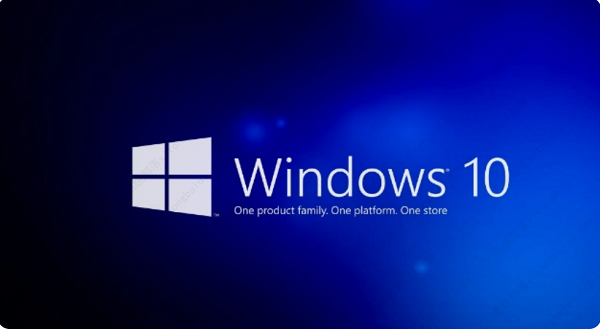
设置步骤
1、按下“Win+R”组合键打开运行,在框中输入“services.msc” 点击确定打开“服务”。
2、在服务列表双击打开“HomeGroup Listener”,将其启动方式修改为“自动”,点击应用—启动—确定。
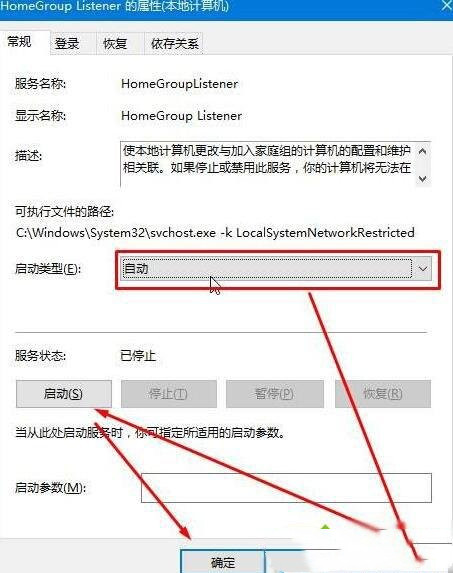
3、然后分别检查:
homegroup provider
Function Discovery Provider Host
Function Discovery Resource PublicATIon
Peer Networking Identity Manager
Peer Name Resolution Protocol
Peer Networking Grouping
几个服务是否已开启,未开启参考以上方法进行设置。
4、在任务栏网络图标上单击右键,选择“打开网络和共享中心”。
5、在左侧点击【更改高级共享设置】。
6、将【网络发现】 设置为【启用】 、【文件和打印机共享】 设置为【启用】、【公用文件夹共享】 设置为【启用】、【密码保护的共享】 设置为【关闭】,设置完成后点击“保存更改”即可。
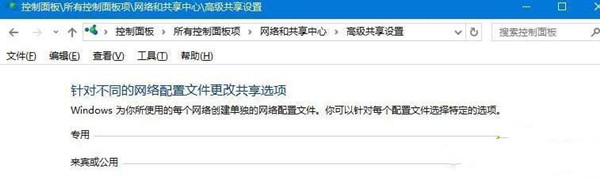
7、完成修改后将电脑重启,重启后就可以创建家庭组了!

















共0条
以上留言仅代表用户个人观点,不代表系统之家立场
立即评论